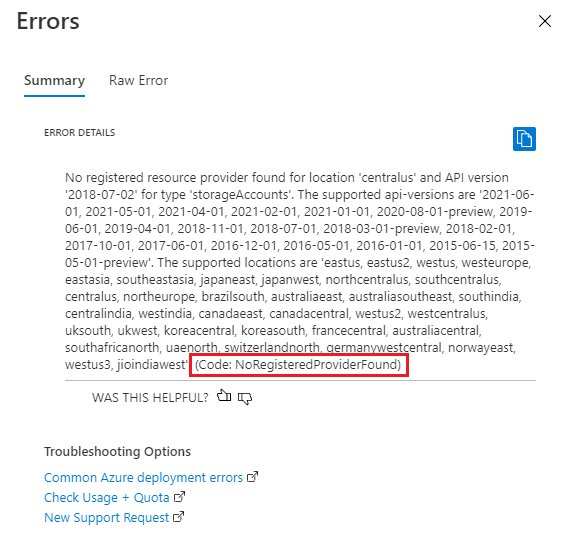Poznámka:
Přístup k této stránce vyžaduje autorizaci. Můžete se zkusit přihlásit nebo změnit adresáře.
Přístup k této stránce vyžaduje autorizaci. Můžete zkusit změnit adresáře.
Když nasazení prostředku Azure pomocí šablon Azure Resource Manager (šablon ARM) nebo souborů Bicep selže, je přijat kód chyby. Tento článek popisuje, jak najít kódy chyb, abyste mohli problém vyřešit. Další informace o kódech chyb najdete v běžných chybách nasazení.
Typy chyb
V souvislosti s nasazením existují 3 typy chyb:
- K chybám ověřování dochází před zahájením nasazení a jsou způsobeny chybami syntaxe v souboru. Editor kódu, jako je Visual Studio Code, může tyto chyby identifikovat.
- Při spuštění příkazu nasazení dojde k chybám předběžného ověření, kvůli kterým se prostředky nenasadí. Tyto chyby se zjistí bez spuštění nasazení. Například v případě nesprávné hodnoty parametru se chyba zjistí při předběžném ověřování.
- Během procesu nasazení dochází k chybám nasazení a lze je najít pouze posouzením průběhu nasazení ve vašem prostředí Azure.
Všechny typy chyb vrací kód chyby, který můžete použít při řešení potíží s nasazením. Chyby ověření a předběžného ověření se zobrazí v protokolu aktivit, ale ne v historii nasazení. Soubor Bicep s chybami syntaxe se nezkompiluje do formátu JSON a nezobrazí se v protokolu aktivit.
K identifikaci chyb syntaxe můžete použít Visual Studio Code s nejnovějším rozšířením Bicep nebo rozšířením Nástrojů Azure Resource Manageru.
Chyby ověření
Šablony se ověřují během procesu nasazení a zobrazují se kódy chyb. Před spuštěním nasazení můžete identifikovat ověření a předběžné chyby spuštěním ověřovacích testů pomocí Azure PowerShellu nebo Azure CLI.
Šablonu ARM je možné nasadit z portálu. Pokud šablona obsahuje chyby syntaxe, při pokusu o spuštění nasazení se zobrazí chyba ověření. Další informace o nasazeních portálu najdete v tématu nasazení prostředků z vlastní šablony.
Následující příklad se pokusí nasadit účet úložiště a dojde k chybě ověření.
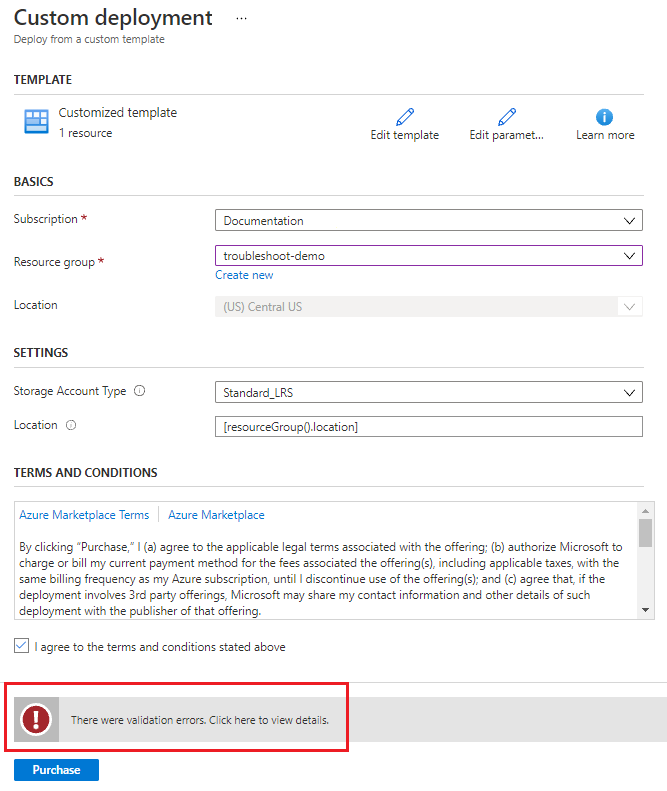
Výběrem zprávy zobrazíte další podrobnosti. Šablona obsahuje chybu syntaxe s kódem chyby InvalidTemplate.
Souhrn zobrazuje, že výraz neobsahuje pravou závorku.
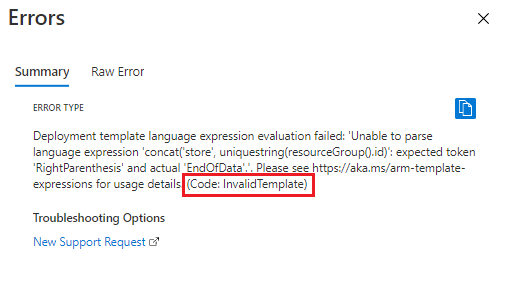
Chyby nasazení
K nasazení prostředku Azure se zpracuje několik operací. K chybám nasazení dochází, když operace projde ověřením, ale během nasazení selže. Můžete zobrazit zprávy o každé operaci nasazení a každém nasazení pro skupinu prostředků.
Pokud chcete zobrazit zprávy o operacích nasazení, použijte protokol aktivit skupiny prostředků:
Přihlaste se na portál Azure.
Přejděte do skupin prostředků a vyberte název skupiny prostředků nasazení.
Vyberte protokolu aktivit.
Pomocí filtrů vyhledejte protokol chyb operace.
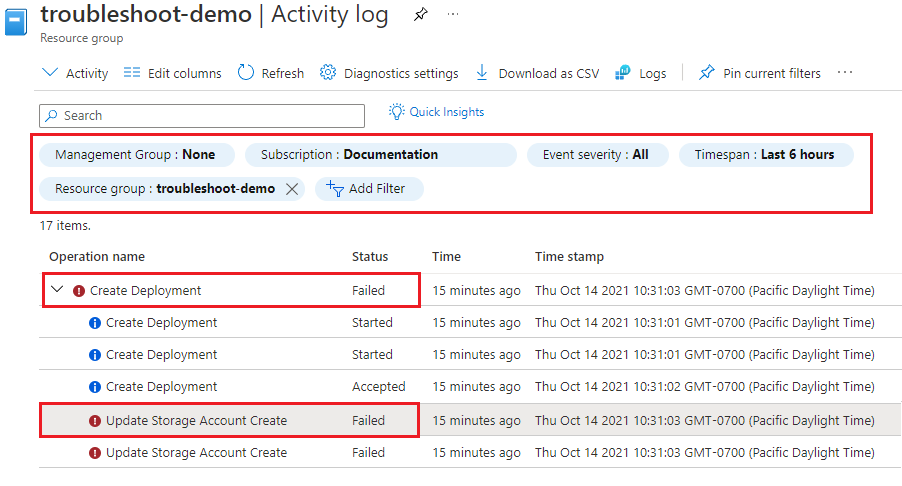
Výběrem protokolu chyb zobrazíte podrobnosti o operaci.
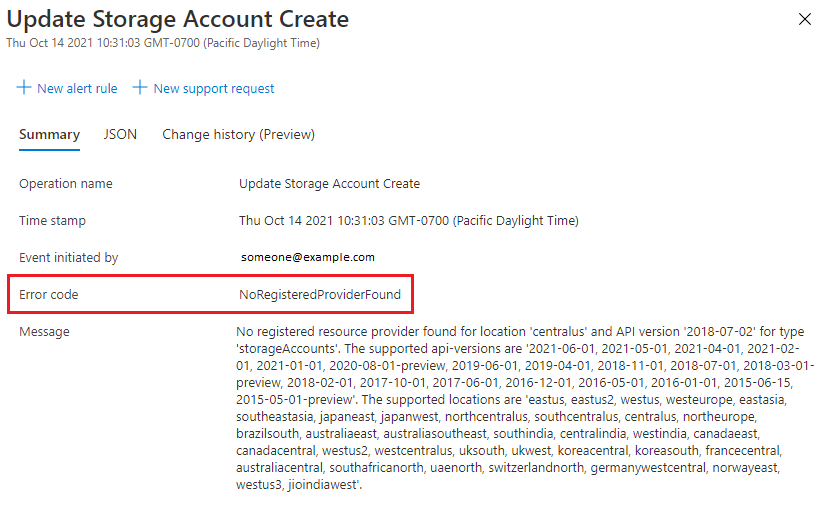
Zobrazení výsledku nasazení:
Přesuňte se do skupiny prostředků.
Vyberte Nastavení>nasazení.
Vyberte Podrobnosti o chybě pro nasazení.
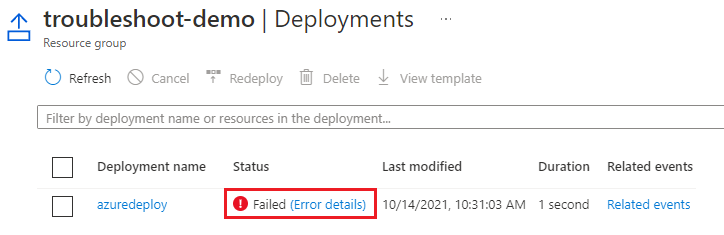
Zobrazí se chybová zpráva a kód
NoRegisteredProviderFoundchyby.